Google Foto er en av de beste måtene å lagre, sikkerhetskopiere og se på bildene dine hvis du har en smarttelefon. Det vil også sømløst lastes opp til lagring av Google-kontoen din. Hvis du ikke har det av en eller annen sprø grunn, få det. Det er en gratis nedlasting i Google Play-butikken.
- Åpne Google Foto-appen og trykk på menyikonet (tre linjer) øverst til venstre.
-
Trykk på Innstillinger.
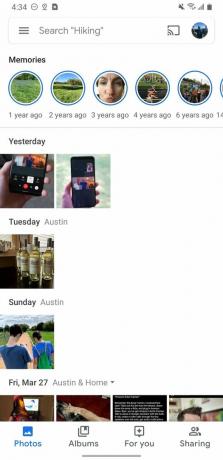
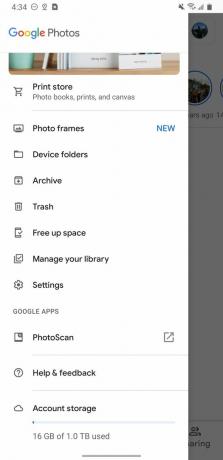 Kilde: Jeramy Johnson / Android Central
Kilde: Jeramy Johnson / Android Central - Trykk på Sikkerhetskopier og synkroniser.
-
Bytt mellom Sikkerhetskopier og synkroniser sving til på-stillingen.
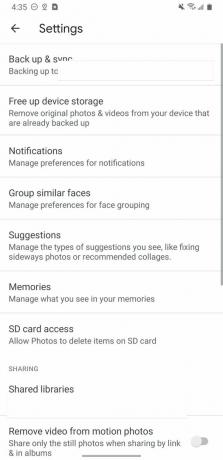
 Kilde: Jeramy Johnson / Android Central
Kilde: Jeramy Johnson / Android Central
Nå blir alle bildene og videoene du har tatt på telefonen kopiert til skyen hvor du kan få tilgang til dem hvor som helst. Generelt anbefaler vi at du setter Google Foto som din standard fotogalleri-app, hovedsakelig fordi sikkerhetskopierings- og synkroniseringsevnen er solid.
Slik sikkerhetskopierer du bilder og video til skyen ved hjelp av Google Disk
- Start galleriprogrammet ditt fra startskjermen eller fra appskuffen. Vi bruker Google Foto i eksemplene våre.
-
Trykk på bilde du vil laste opp til Google Disk eller trykke og holde nede en bilde og velg flere bilder du vil laste opp.
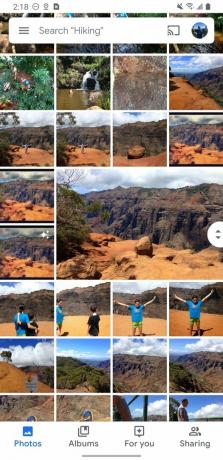
 Kilde: Jeramy Johnson / Android Central
Kilde: Jeramy Johnson / Android Central - Trykk på del-knapp. Det er vanligvis øverst på skjermen. Det er en høyre-vendt 'V' med prikker på hvert punkt.
-
Trykk på Lagre på Drive.
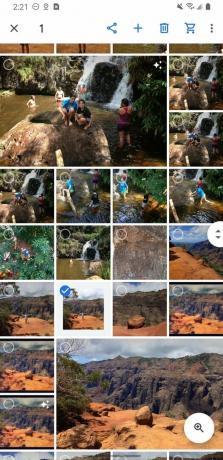
 Kilde: Jeramy Johnson / Android Central
Kilde: Jeramy Johnson / Android Central - Trykk på Tillate for å velge å la Disk få tilgang til bildene dine, og velg hvilken Google-konto Google Drive du vil lagre på.
- Trykk på Mappe for å velge mappen i den Google Disken du vil lagre i.
-
Trykk på mappen du vil lagre i og trykk på Plukke ut nederst til høyre på skjermen.
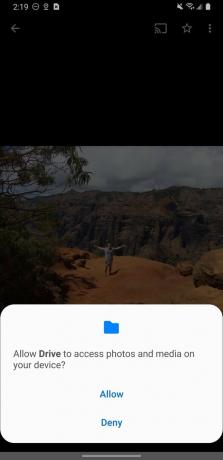
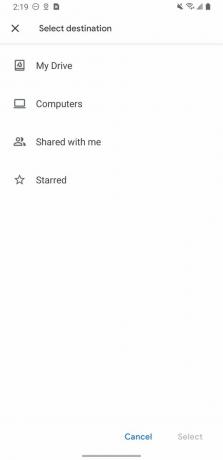 Kilde: Jeramy Johnson / Android Central
Kilde: Jeramy Johnson / Android Central -
Trykk på Lagre nederst til høyre på skjermen.
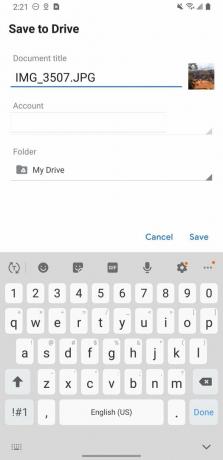
 Kilde: Jeramy Johnson / Android Central
Kilde: Jeramy Johnson / Android Central
Bildene dine blir deretter lastet opp til stedet i Google Disk, og du vil motta et varsel når det er fullført.
Google Drive gir deg 15 GB lagringsplass gratis, avhengig av størrelsen på bildene og videoen du lagrer, vil du sannsynligvis kunne lagre tusenvis av bilder og hundrevis av videoer. Det beste er at du kan få tilgang til eller laste ned dem fra hvilken som helst enhet med en nettleser. Hvis du vil øke lagringsplassen du har for på tvers av Google-kontoene og appene dine, vil du se på tilgjengelige Google One planlegger.
Se alt du trenger å vite i Google Drive Ultimate Guide
Slik sikkerhetskopierer du bilder og video til skyen ved hjelp av Dropbox
Dropbox er en gratis app som gir deg opptil 2 GB lagringsplass online. Alt du trenger å gjøre er å opprette en konto, laste ned appen på telefonen og datamaskinen din, så er du klar til det begynn å sikkerhetskopiere bilder og video til skyen der nesten alle enheter med en nettleser kan få tilgang til dem.
Når du har opprettet en konto på Dropbox nettsted eller når du laster ned appen for første gang, kan du laste opp bilder og videoer til mappen din er full!
- Åpne Dropbox-appen, og trykk på Legg til-knapp nederst på skjermen (det er plusstegnet i den blå sirkelen).
- Trykk på Last opp bilder eller videoer.
- Trykk på bilde (r) og video du vil laste opp til Dropbox.
-
Trykk på Laste opp nederst til høyre på skjermen.
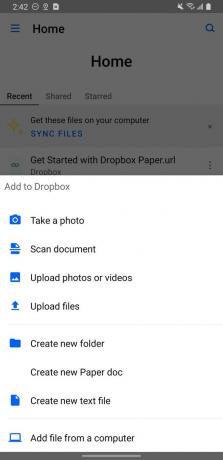
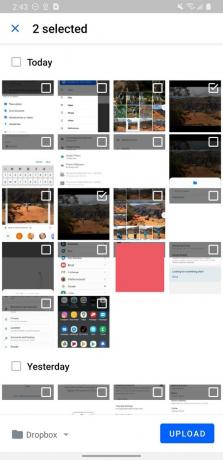
 Kilde: Jeramy Johnson / Android Central
Kilde: Jeramy Johnson / Android Central
Bilder og video blir nå lastet opp til Dropbox-mappen din, som du har tilgang til fra omtrent hvilken som helst enhet med internettforbindelse. Hvis du bruker Dropbox-appen på datamaskinen din, kan du bare åpne filen og lagre den som i alle andre dokumenter.
Vurder alternativene dine
Husk å sjekke ut vår komparative guide hvis du ikke kan bestemme deg Google-apper vs. Dropbox, og les om du trenger å betale for utvidet lagring for Google One eller Dropbox.
Det er mange forskjellige alternativer for lagring og sikkerhetskopiering av bilder du kan velge mellom, fra galleriene og skytjenester som forskjellige OEM-er som Samsung og Motorola tilbyr, til gratis og betalte tredjepartsløsninger som Amazon-bilder eller Microsoft OneDrive.
Uansett hvilken app eller tjeneste du velger å bruke, bare husk å holde dine dyrebare minner sikkerhetskopiert og sikre!
Lagre de flotte bildene
En viktig komponent for å lagre flotte bilder er å ha et flott kamera til din disposisjon, og vi kan ikke tenke på en bedre på en telefon akkurat nå enn Google Pixel 4 XL.
